Il modo migliore per riprodurre Blu-ray su iMac con il lettore Blu-ray per Mac gratuito
Molte persone preferiscono acquistare dischi Blu-ray piuttosto che andare al cinema. Il miglioramento della tecnica laser conferisce al disco Blu-ray la massima capacità fino a 25G o 50G, rendendolo il tipo di disco ottico più avanzato. La grande capacità rende conveniente la memorizzazione di filmati ad alta definizione.
Nel frattempo, il display widescreen di iMac rende ancora più piacevole guardare i film a casa. Dopo il recente aggiornamento, sempre più persone scelgono di guardare film BD su Mac nonostante le grandi dimensioni e il prezzo elevato dei dischi Blu-ray, perché? In primo luogo, con il processore Core i7, la capacità maggiore del disco rigido ibrido di iMac raggiunge 3 TB. Non è necessario preoccuparsi dei problemi di capacità. In secondo luogo, un nuovo design del display riduce il riflesso del display del 75% e una tecnologia chiamata In-Plane Switching (IPS) offre una visualizzazione eccellente praticamente da qualsiasi angolazione. L'effetto visivo non è secondo a quello del cinema. Credo che questo lettore Blu-ray per Mac gratuito possa diventare il terzo motivo per cui guardi film BD su iMac! Ora segui le istruzioni seguenti e goditi gratuitamente la festa visiva.

Lettore Blu-ray per Mac gratuito
Riproduci dischi Blu-ray, film Blu-ray su Mac
Guarda liberamente i file video più popolari su Mac
Scegli il titolo preferito da guardare e regola l'effetto video
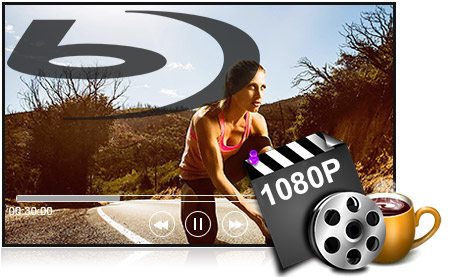
Innanzitutto è necessario scaricare il programma dal sito web. Quindi installalo sul tuo iMac e fai doppio clic per avviarlo.
Dopo aver aggiunto il video HD 1080p al programma, puoi guardarlo ora. Con questo miglior lettore HD, avrai una festa visiva con la tua famiglia.

Di solito, puoi scegliere tra audio e sottotitoli in inglese, francese e tedesco. Disabilitali se non ti servono.
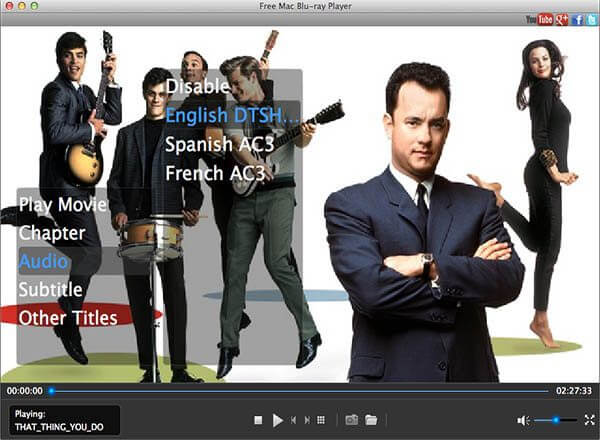
Riproduci film significa che puoi riprodurre il film principale fin dall'inizio mentre Capitoli ti consente di iniziare dall'ora che scegli. Se sei curioso di conoscere altri titoli interessanti, clicca su Altri titoli.
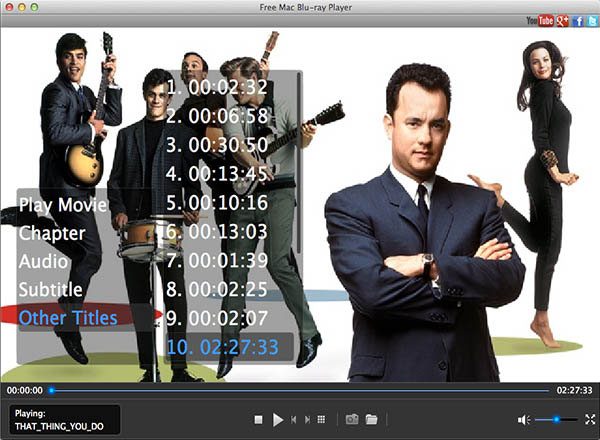
Fai clic sul pulsante a forma di fotocamera nella parte inferiore dell'interfaccia di riproduzione e cattura il tuo momento preferito di un film. Le acquisizioni verranno salvate in formato JPEG nella cartella predefinita.
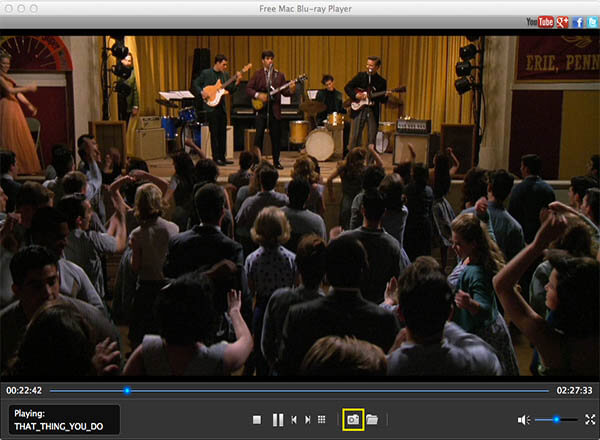
Più letture